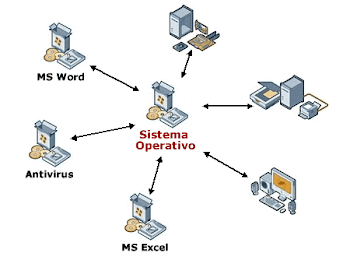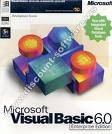PASOS BASICOS PARA TRABAJAR EN ACCES
Vamos a aprender cómo se hace una base de datos en blanco, es decir sin utilizar las plantillas prediseñadas.
PRIMER PASO: Damos clic en la hoja que aparece en azul, en la parte superior izquierda y dice base de datos en blanco.
SEGUNDO PASO: Escribimos el nombre en donde dice crear nombre que está ubicado en la parte superior derecha.
TERCER PASO: Dar clic en crear.
Nos aparece una pantalla parecida al Exel.
CUARTO PASO: Damos clic en la parte superior izquierda, en el icono que aparece una escuadra y dice ver, nos despliega a :
Vista de datos
Vista de de diseño (Esta opción es la que utilizaremos mas porque es la que nos permite crear).
QUINTO PASO: Damos clic en vista de diseño, guardar como le damos un nombre y le damos aceptar. Nos aparece un pantallaso donde pondremos la información de la tabla que vamos a crear. Donde dice nombre del campo(id),vamos a empezar a ingresar la información.
SEXTO PASO: escribimos un dato y nos aparece en la casilla del frente opciones a escoger de acuerdo al tipo de dato ingresado, si es numero numérico, si es texto, texto; si es numero y texto escogemos memo. hacemos la escogencia según el caso.
SEPTIMO PASO: Le damos guardar y nos aparece la tabla con los datos. Para seguir creando la tabla nos vamos a la opción superior izquierda y damos clic en vista de diseño.
NOTA: La opción vista de datos es para ir revisando como nos está quedando la tabla.
Ahora bien, hemos creado un tabla normal, pero necesitamos darle diseño y que nos quede más presentable para el usuario.
Como hacerlo?..ahí vamos.
Tenemos que tener la plantilla cerrada, esos lo damos en el icono izquierdo superior en vista de diseño. Una vez cerrada hacemos:
1 – en la parte superior de las pestañas escogemos la opción, CREAR.
2 - escogemos la opción página en blanco, damos clic y nos aparece una pantalla en blanco.
3 - vamos a la opción superior izquierda donde se encuentra la opción ver, vista de diseño, damos clic y nos aparece la plantilla, en forma de cuadriculas.
4- al lado derecho nos aparece la información de la plantilla denominada lista de campos, le damos clic sostenido y las trasladamos a la plantilla cuadriculada.
5 - Observamos que se nos presentan dos campos color naranja, los puedes correr y ubicarlos ordenadamente, tenga en cuenta que el que tiene los dos puntos va de primero porque es el que lleva la descripción, el otro es el campo en blanco que utilizara el usuario. En esa misma forma pasas todos los datos.
6 - Te vas por la opción ver, vista formularios.
7 - Si deseas crear efectos, colores y darle una mejor presentación, das clic derecho y escoges lo que quieres hacer.